Ako preniesť hudbu z iPhone do Androidu
V systéme Windows je proces prenosu hudby z iPhone do Android je po synchronizácii hudby jednoduché. Počítače Mac vyžadujú aplikáciu tretej strany, ako napr YouTube Music alebo Android File Transfer na synchronizáciu hudby so zariadením Android.
Informácie v tomto článku sa vzťahujú na Windows 10, 8 a 7 a Mac OS X Lion (10.7) a novší.
Synchronizujte hudbu s iTunes v systéme Windows
Ak už máte všetku hudbu z iPhonu zosynchronizovanú s knižnicou iTunes na počítači so systémom Windows, máte polovicu za sebou.
V opačnom prípade synchronizujte svoj iPhone s iTunes, aby ste sa uistili, že všetky skladby sú vo vašej knižnici iTunes. Ak plánujete synchronizovať hudbu vo svojom iPhone s knižnicou iTunes, nezabudnite na niekoľko vecí:
- Použite an autorizovaný počítač, ktorý je potrebný na prenos všetkých vašich nákupov z iTunes Store do počítača.
- Ak časť vašej hudby nebola zakúpená cez iTunes Store a nie je prepojená s vašou Apple ID, môžete použiť tretiu stranu program na prenos hudby z vášho iPhone do počítača so systémom Windows.
Hoci aplikácia Hudba nahradila iTunes na počítačoch Mac vydaním macOS Catalina (10.15) v roku 2019, Apple stále podporuje iTunes na počítačoch so systémom Windows.
Ako preniesť hudbu z iPhone do Androidu v systéme Windows
Po synchronizácii všetkých skladieb s knižnicou iTunes ich môžete pridať do zariadenia so systémom Android z počítača so systémom Windows.
Spustite iTunes. V Knižnica vyberte skladby, ktoré chcete preniesť do svojho zariadenia so systémom Android.
-
Skopírujte súbory do nového priečinka v počítači so systémom Windows.

Pripojte svoje zariadenie Android k počítaču a prejdite na Hudba priečinok zariadenia.
Skopírujte a prilepte skladby, ktoré chcete preniesť.
Ako preniesť hudbu z iPhone do Androidu pomocou Macu
Ak používate Mac, máte niekoľko možností na prenos hudobných súborov do zariadenia so systémom Android.
YouTube Music
Hudbu z iPhonu do zariadenia so systémom Android môžete preniesť pomocou YouTube Music.
Hudba Google Play nahradila v roku 2020 YouTube Music. Stále môžeš preniesť zoznamy skladieb a hudbu z Hudby Google Play do YouTube Music.
Otvorte prehliadač na Macu, prejdite na music.youtube.coma prihláste sa pomocou rovnakého účtu Google, ktorý je prepojený s vaším zariadením Android.
-
Vyberte Profil ikonu umiestnenú v pravom hornom rohu YouTube Music.
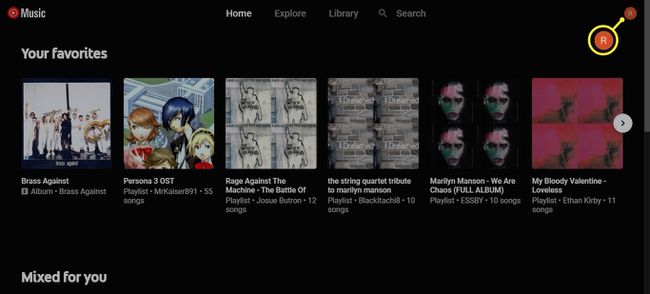
-
Vyberte Nahrajte hudbu.
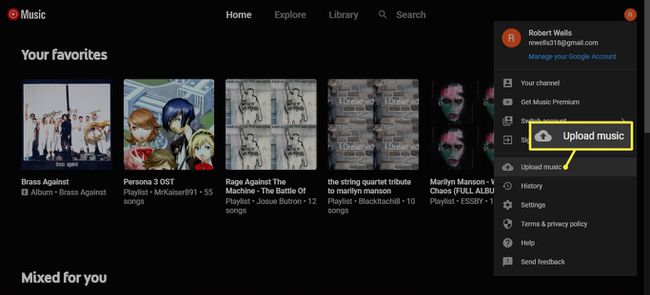
Vyberte skladby, ktoré chcete pridať.
Po nahratí skladieb spustite aplikáciu YouTube Music aplikáciu na vašom zariadení so systémom Android.
Teraz môžete prehrávať hudbu, keď máte aktívne internetové pripojenie. Môžete si tiež stiahnuť skladby z YouTube Music a prehrať ich offline.
Android File Transfer
Hudobné súbory môžete prenášať priamo pomocou služby, ako je Android File Transfer.
-
Spustite prehliadač na počítači Mac a prejdite na Android File Transfer.

Stiahnite si a nainštalujte aplikáciu.
Pripojte svoje zariadenie Android k počítaču Mac pomocou kábla USB.
Spustite Android File Transfer aplikáciu na Macu a prejdite na svoje hudobné súbory na Macu.
-
Skopírujte a prilepte súbory, ktoré chcete preniesť do svojho zariadenia so systémom Android.
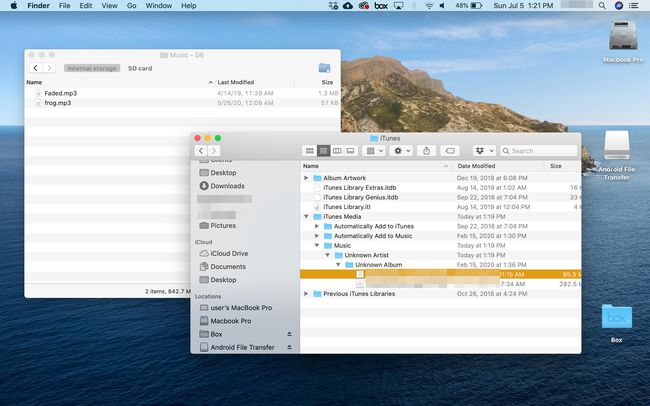
Po dokončení prenosu vysuňte zariadenie Android.
